Windows 10和原系统各司其职
2015-01-13技术宅
技术宅

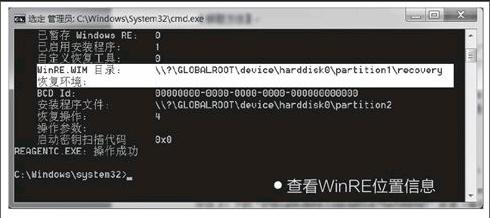
挑战题描述
最近为了尝鲜新系统安装了Windows 10预览版,我发现默认安装后它会覆盖原来的Windows 7的WinRE。可是Windows 7才是我的主力系统,我该怎么恢复原来Windows 7的WinRE,或者有什么办法可以实现Windows 7、Windows 10使用各自的WinRE?(题号:20142104)
解题思路
在低版本基础上安装高版本系统,默认情况下新系统的引导文件、引导配置和重要系统文件(如C:\revovery)会自动覆盖旧系统文件。因为WinRE位于C:\recovery下,所以安装Windows 10后会使用新系统的WinRE覆盖旧文件。不过WinRE是由系统“Reagentc”命令指定的。因此如果要修复,可以使用上述命令重新指定Winre.wim文件的位置。
解题方法
WinRE默认文件是由“C:\recovery\特定目录\winre.wim”和“boot.sdi”文件组成,现在只要将两个系统的WinRE重新指定相应的位置即可。
首先进入Windows 7系统以管理员身份启动命令提示符,输入“Reagentc /info”查看WinRE配置信息,可以看到默认位置是“C:\recovery”,它和Windows 10系统位置是一样的(图1)。
继续输入下列命令将WinRE指定到E盘(#后为注释无需输入):
Md e:\recovery7 #在E盘建立Recovery7目录
Reagentc /disable
Reagentc /setreimage /path e:\recovery7 #指定修复环境位置为e:\recovery7
Reagentc /enable
完成上述操作后再次运行“Reagentc /info”,可以看到现在的的WinRE已经指定到E盘(即分区3)下的“recovery\07fb1a06-6b64-11dd-bd93-b75ee 54b69d7”目录(每台电脑名称均不同,具体名称和图中BCDID字符一致,见图2)。
操作同上,进入Windows 10系统,先在E盘建立“Recovery10”目录,将WinRE位置指向这个位置,这样两个系统的WinRE就分别使用不同位置的目录了。
接下来还要将两个系统对应的WinRE.wim和Boot.sdi文件分别复制到上述位置(注意32位和64位版选择要对)。比如Windows 7是“E:\recovery7\07fb1a06-6b64-11dd-bd93-b75ee54b69d7”目录(具体位置请使用“Reagentc /info”查看)。WinRE.wim可以从“C:\Windows\System32\Recovery”下获取,Boot.sdi则从原版安装光盘中提取。完成上述文件的保存后,以后在启动Windows 7或者Windows 10时就可以进入各自的WinRE修复环境。而且由于这些文件放置到了非系统分区,重装系统后只要再次指定即可。
